惊!身份证号码复制进 Excel 竟如此变脸
在日常办公中,您是否曾遇到这样的困扰:将身份证号码复制到 Excel 里,它居然发生了变化!这究竟是怎么回事呢?
造成这种情况的主要原因是 Excel 对于数字的默认处理方式,在 Excel 中,当输入的数字超过一定长度时,它会将其以科学计数法的形式显示,这就导致了身份证号码的变形。
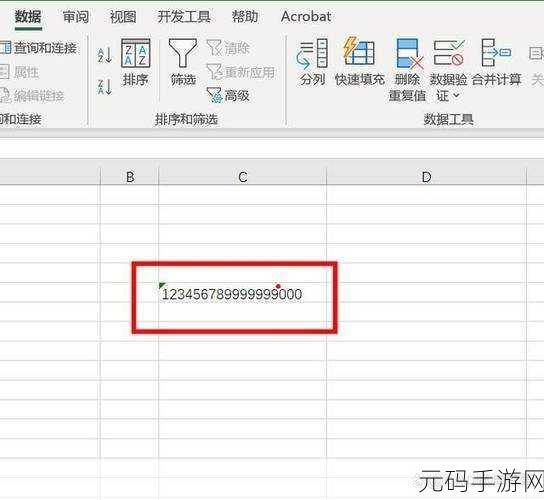
如何解决这一问题呢?有以下几种方法。
第一种方法是在输入身份证号码前,先将单元格的格式设置为文本格式,具体操作是选中需要输入身份证号码的单元格,然后在“开始”选项卡中,找到“数字”组,点击“数字格式”下拉框,选择“文本”,这样,再输入身份证号码时,就不会出现变形的情况了。
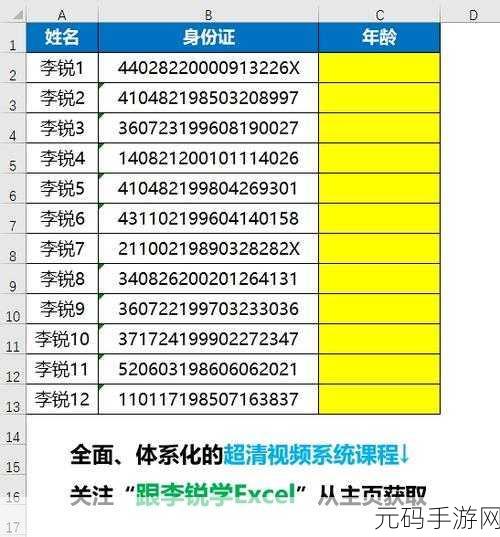
第二种方法是在输入身份证号码时,在号码前面加上一个英文状态下的单引号“'”,这样,Excel 会将其识别为文本,从而保证身份证号码的完整显示。
第三种方法是在已经输入了变形的身份证号码的情况下,选中这些单元格,然后在“数据”选项卡中,点击“分列”,在弹出的“文本分列向导”中,选择“固定宽度”,然后直接点击“完成”,这样,身份证号码也能恢复正常显示。
只要掌握了以上这些方法,就能轻松解决身份证号码在 Excel 中复制变形的问题,让您的办公更加高效、准确。
参考来源:办公软件使用技巧经验总结









